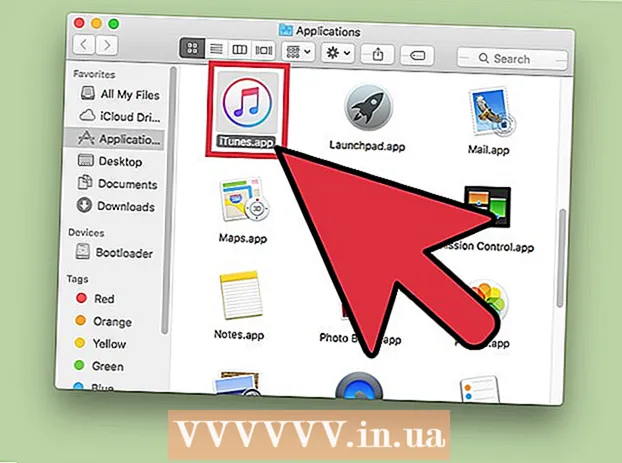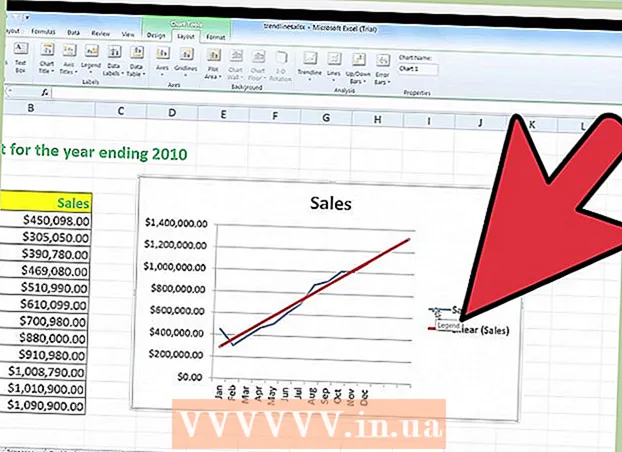نویسنده:
Eric Farmer
تاریخ ایجاد:
4 مارس 2021
تاریخ به روزرسانی:
1 جولای 2024

محتوا
- مراحل
- روش 1 از 3: نحوه اتصال به روتر
- روش 2 از 3: نحوه ایجاد اتصال سیمی در ویندوز
- روش 3 از 3: نحوه ایجاد اتصال سیمی در Mac OS X
- نکات
- هشدارها
این مقاله به شما نشان می دهد که چگونه کامپیوتر خود را مستقیماً با استفاده از کابل اترنت به روتر خود وصل کنید و چگونه می توانید چنین اتصال سیمی را در Windows و Mac OS X راه اندازی کنید.
مراحل
روش 1 از 3: نحوه اتصال به روتر
 1 یک کابل اترنت بخرید. هر انتهای این کابل (این کابل RJ-45 ، CAT5 یا CAT6 است) دارای یک پلاگین مربع است. برای اتصال رایانه به روتر از کابل اترنت استفاده می شود.
1 یک کابل اترنت بخرید. هر انتهای این کابل (این کابل RJ-45 ، CAT5 یا CAT6 است) دارای یک پلاگین مربع است. برای اتصال رایانه به روتر از کابل اترنت استفاده می شود. - کابلی که مودم را به روتر متصل می کند نیز یک کابل اترنت است ، اما از آن استفاده نکنید: هرجا که باشد به آن نیاز دارید.
 2 مطمئن شوید که روتر به شبکه متصل است. روتر باید به مودم متصل باشد ، که به نوبه خود باید به شبکه (اینترنت) متصل باشد. در این حالت ، LED های روتر و / یا مودم باید روشن باشند.
2 مطمئن شوید که روتر به شبکه متصل است. روتر باید به مودم متصل باشد ، که به نوبه خود باید به شبکه (اینترنت) متصل باشد. در این حالت ، LED های روتر و / یا مودم باید روشن باشند. - اگر فقط مودم دارید (روتر ندارد) ، مطمئن شوید که به شبکه (اینترنت) متصل است.
 3 پورت های اترنت را در رایانه و روتر خود پیدا کنید. آنها مربع شکل هستند و با یک ردیف مربع مشخص شده اند.
3 پورت های اترنت را در رایانه و روتر خود پیدا کنید. آنها مربع شکل هستند و با یک ردیف مربع مشخص شده اند. - در روترها ، پورت های اترنت معمولاً "LAN" (شبکه محلی) برچسب گذاری می شوند.
- اگر به مودم متصل می شوید ، پورت صحیح با عنوان "اینترنت" یا "WAN" علامت گذاری می شود.
 4 کابل اترنت را به رایانه و روتر خود وصل کنید. اگر روتر به شبکه متصل باشد ، رایانه بلافاصله به اینترنت دسترسی پیدا می کند.
4 کابل اترنت را به رایانه و روتر خود وصل کنید. اگر روتر به شبکه متصل باشد ، رایانه بلافاصله به اینترنت دسترسی پیدا می کند.
روش 2 از 3: نحوه ایجاد اتصال سیمی در ویندوز
 1 منوی شروع را باز کنید. برای انجام این کار ، روی آرم ویندوز در گوشه سمت چپ پایین صفحه کلیک کنید یا کلید را فشار دهید پیروز شوید.
1 منوی شروع را باز کنید. برای انجام این کار ، روی آرم ویندوز در گوشه سمت چپ پایین صفحه کلیک کنید یا کلید را فشار دهید پیروز شوید.  2 فشار ⚙️. این نماد در سمت چپ پایین منوی Start قرار دارد.
2 فشار ⚙️. این نماد در سمت چپ پایین منوی Start قرار دارد.  3 بر روی کلیک کنید شبکه و اینترنت. در ردیف بالای گزینه ها قرار دارد.
3 بر روی کلیک کنید شبکه و اینترنت. در ردیف بالای گزینه ها قرار دارد.  4 بر روی کلیک کنید شبکه محلی. در سمت چپ پنجره است.
4 بر روی کلیک کنید شبکه محلی. در سمت چپ پنجره است.  5 مطمئن شوید که اتصال سیمی کار می کند. نام شبکه و کلمه "متصل" باید در بالای صفحه نمایش داده شود. این نشان می دهد که اتصال اترنت کار می کند.
5 مطمئن شوید که اتصال سیمی کار می کند. نام شبکه و کلمه "متصل" باید در بالای صفحه نمایش داده شود. این نشان می دهد که اتصال اترنت کار می کند. - اگر اتصال سیمی کار نمی کند ، از پورت دیگری در روتر خود یا کابل اترنت متفاوت استفاده کنید.
روش 3 از 3: نحوه ایجاد اتصال سیمی در Mac OS X
 1 منوی Apple را باز کنید. برای انجام این کار ، روی نماد سیب شکل در گوشه سمت چپ بالای صفحه کلیک کنید.
1 منوی Apple را باز کنید. برای انجام این کار ، روی نماد سیب شکل در گوشه سمت چپ بالای صفحه کلیک کنید.  2 بر روی کلیک کنید تنظیمات سیستم. این گزینه را در منو پیدا خواهید کرد.
2 بر روی کلیک کنید تنظیمات سیستم. این گزینه را در منو پیدا خواهید کرد.  3 بر روی کلیک کنید شبکه. پنجره "Network" باز می شود.
3 بر روی کلیک کنید شبکه. پنجره "Network" باز می شود.  4 "شبکه محلی" را انتخاب کنید. در قسمت سمت چپ است
4 "شبکه محلی" را انتخاب کنید. در قسمت سمت چپ است  5 بر روی کلیک کنید به علاوه. این یک گزینه در پایین سمت راست پنجره است.
5 بر روی کلیک کنید به علاوه. این یک گزینه در پایین سمت راست پنجره است.  6 روی برگه کلیک کنید TCP / IP. این برگه در بالای پنجره Advanced قرار دارد.
6 روی برگه کلیک کنید TCP / IP. این برگه در بالای پنجره Advanced قرار دارد.  7 مطمئن شوید که استفاده از DHCP در منوی پیکربندی IPv4 انتخاب شده باشد. در غیر این صورت ، کادر تأیید پیکربندی IPv4 را در بالای صفحه انتخاب کرده و سپس استفاده از DHCP را انتخاب کنید.
7 مطمئن شوید که استفاده از DHCP در منوی پیکربندی IPv4 انتخاب شده باشد. در غیر این صورت ، کادر تأیید پیکربندی IPv4 را در بالای صفحه انتخاب کرده و سپس استفاده از DHCP را انتخاب کنید.  8 بر روی کلیک کنید آدرس DHCP را درخواست کنید. این یک گزینه در سمت راست صفحه است. رایانه اکنون با اتصال از طریق کابل اترنت به اینترنت دسترسی پیدا می کند.
8 بر روی کلیک کنید آدرس DHCP را درخواست کنید. این یک گزینه در سمت راست صفحه است. رایانه اکنون با اتصال از طریق کابل اترنت به اینترنت دسترسی پیدا می کند.  9 بر روی کلیک کنید خوب. این یک گزینه در گوشه سمت راست پایین صفحه است. با این کار اتصال اترنت فعال می شود.
9 بر روی کلیک کنید خوب. این یک گزینه در گوشه سمت راست پایین صفحه است. با این کار اتصال اترنت فعال می شود.
نکات
- در صورت نداشتن پورت اترنت ، از آداپتور USB / C به اترنت برای اتصال کابل اترنت به مک خود استفاده کنید.
هشدارها
- اگر قصد دارید از اتصال اترنت به عنوان اتصال اصلی اینترنت خود استفاده کنید ، کامپیوتر باید در وضعیت ثابت باشد (یعنی نمی توان آن را از جایی به مکان دیگر منتقل کرد).